Krijg je jouw PlayStation 4 (Pro) niet aan de praat? Heb je geen beeld of geluid? Meestal is dit makkelijk en snel op te lossen.
In dit artikel duiken we in op welke stappen jij kunt ondernemen om weer verder te gaan met gamen.
Onderwerpen
Wat nu?
Laten we bij het begin beginnen. Wat gebeurt er als je de PlayStation aanzet? Hoor je dan pieptoon en blijft het blauwe licht op de voorkant branden? Dat is in ieder geval een goed teken!
Loop de PlayStation vast, valt je console vanzelf uit of gebeurt het helemaal niets? Dan is er misschien iets anders aan de hand.
Niet getreurd, ook in deze gevallen zijn er een aantal dingen die we kunnen proberen.

Geen geluid
Heb je wel beeld maar geen geluid? Dan ligt het waarschijnlijk aan de geluidsinstellingen op de tv, soundbar, versterker of console.
Hoe los je geluidsproblemen op?
Druk op de mute of volume +/- knoppen op de afstandsbediening van je televisie en geluidsapparatuur.
Gebruik je een aparte optische geluidskabel? Koppel deze los om te controleren of het geluid wel via HDMI wordt doorgegeven.
Gebruik je een draadloze hoofdtelefoon? Zet deze dan uit en controleer of het geluid wel op de televisie afgespeeld wordt.
Werkt het geluid weer? Zo niet, navigeer dan in het menu naar geluidsinstellingen om deze na te kijken.
Geen beeld
Hoor je de pieptoon en zie je het blauwe licht als je de PlayStation aanzet, maar krijg je geen beeld en geluid? Dit betekent in ieder geval dat je console gewoon werkt. We beginnen eerst met de meest voor de hand liggende oplossingen om een aantal dingen uit te sluiten.
Hoe los je dit op?
Controleer of je de juiste HDMI-ingang op de televisie hebt geselecteerd.
Sluit de PlayStation rechtstreeks aan op de televisie (indien van toepassing).
Haal de HDMI kabel uit de PlayStation, televisie en sluit de kabel opnieuw aan.
Sluit de PlayStation aan op een andere HDMI-ingang op de televisie.
Gebruik een andere HDMI kabel waarvan je zeker weet dat deze werkt.
Werkte het niet? Dan is het tijd om jouw console op te starten in de veilige modus.
Loopt vast of valt uit
Loopt de PlayStation vast tijdens het spelen? Dan kan dit te maken hebben met oververhitting! Eén manier om hier achter te komen is door naar je console te luisteren. Maakt de ventilator veel lawaai? Dan is de kans groot dat er een hoop stof zich door de jaren heen heeft opgebouwd in je console.
Stof zorgt ervoor dat de ingebouwde ventilator niet genoeg lucht kan verplaatsen om de PlayStation te koelen. Uit bescherming kan de console uitvallen om beschadiging door oververhitting te voorkomen.
Een andere mogelijkheid is dat jouw PlayStation niet voldoende lucht krijgt om zich koel te houden. Staat je console in een kast of tv-meubel? Haal de PlayStation er dan uit en bekijk of dit helpt.
Gaat niet aan
Gaat je PlayStation niet meer aan en gebeurt er niets zodra je op de aan-uitknop op het voorpaneel drukt? Dan kan het zijn dat je console het heeft opgegeven. Toch zijn er nog een paar voor de hand liggende dingen die we kunnen proberen.
Wat kunnen we nog proberen?
Haal de voedingskabel uit het stopcontact en PlayStation. Sluit vervolgens de kabel opnieuw aan.
Probeer een ander stopcontact (geen stekkerdoos).
Heb je een andere voedingskabel in huis? Probeer deze dan uit.
Als deze stappen geen oplossing bieden dan zit er niets anders op dan contact op te nemen met de verkoper of de officiële PlayStation klantenservice.
Bekijk voordat je contact opneemt met de klantenservice of je console nog binnen het garantietermijn van twee jaar valt. Heb je geen garantie meer? Dan zijn er waarschijnlijk reparatiekosten van toepassing.
Vraag altijd vooraf naar een schatting van de reparatiekosten. Zo kom je niet voor verassingen te staan. Soms is het goedkoper om een nieuwe console met garantie aan te schaffen.
Opstarten in veilige modus en resetten naar fabrieksinstellingen
Als laatste redmiddel zullen we de PlayStation 4 opstarten in de veilige modus en resetten naar de fabrieksinstellingen.
Hoe doen we dit?
Zet je PlayStation 4 uit door de aan-uitknop op het voorpaneel ingedrukt te houden. Wacht rustig af tot het systeem volledig is uitgeschakeld.
Druk opnieuw op de aan-uitknop en hou de knop ingedrukt. Laat de knop pas los als je het tweede piepje hebt gehoord. Het eerste piepje hoor je als je de knop indrukt en het tweede piepje zeven seconden later.
Sluit een DUALSHOCK 4 aan de PlayStation met een geschikte USB-kabel en druk op de PS-toets op de controller.

Als het goed is gegaan dan is de PlayStation opgestart in de veilige modus en krijg je het menu te zien. Zo niet, herhaal dan de bovenstaande stappen opnieuw.
Opgestart in veilige modus. Hoe nu verder?
In de veilige modus krijgen we verschillende opties te zien.
Voor beeldproblemen
Selecteer Resolutie wijzigen. De PlayStation wordt nu opnieuw opgestart en zal de de schermresolutie wijzigen naar 480p of 576p.
Resetten naar fabrieksinstellingen
Navigeer naar en selecteer Standaardinstellingen herstellen. Je console zal worden gereset naar de fabrieksinstellingen.

Heb je gekozen voor het volledig herstellen naar fabrieksinstellingen? Doorloop dan het installatiestappen nadat de PlayStation is gereset. Werkt alles weer naar behoren? Mooi! Dan is het misschien tijd voor een potje Call of Duty of een andere toffe game. 😎
Heb je gekozen voor Resolutie wijzigen dan hebben we nog een aantal stappen te gaan.
Start de console opnieuw op.
Na het selecteren van de optie Resolutie wijzigen moet het systeem opnieuw worden opgestart.
Start de PlayStation opnieuw op door OK te selecteren zoals op de afbeelding wordt weergegeven.

Resolutie wijzigen
Als je deze stappen volgt omdat het beeld niet werd weergegeven dan is mijn advies 720p te selecteren.
Je kan later de resolutie stap voor stap verhogen. Door dit stap voor stap te doen sluit je uit dat de HDMI kabel over genoeg bandbreedte beschikt.
Valt het beed weg na het selecteren van 2160p – RGB? Dan heeft dit meestal met de HDMI kabel te maken. Gebruik altijd een High Speed HDMI kabel. Hierdoor ben je verzekerd van 4K Ultra HD en RGB-kleurmodus.

PlayStation 4 Pro en 4k
Met een PlayStation 4 Pro kun je games spelen in 4K op 60Hz met RGB-kleurmodus. Om je PlayStation zo goed mogelijk te benutten heb je een 4K televisie nodig en zal je de PlayStation in moeten stellen op 2160p – RGB voor het beste beeld.
De beschikbare resoluties en kleurmodus zijn (PS4 Pro):
Automatisch
720p
1080i
1080p
2160p – YUV420
2160p – RGB
Hoe controleer de video-uitvoer?
Wil je controleren wat voor beeldsignaal de PlayStation overdraagt naar de televisie of monitor? Volg dan de onderstaande stappen om de informatie over de video-uitvoer te bekijken.
Ga naar Instellingen.
Selecteer Geluid en scherm.
Selecteer Instellingen video-uitvoer.
Selecteer Informatie over video-uitvoer.

Mogelijkheden testen
In deze laatste stap kunnen we bekijken of het beeldprobleem veroorzaakt werd door een beperking van de HDMI kabel.
- Ga naar Instellingen.
- Selecteer Geluid en scherm.
- Selecteer Instellingen video-uitvoer.
- Selecteer Resolutie.

Je kunt nu de resolutie stap voor stap verhogen. Wijzig de resolutie van 720p naar 1080i, 1080p, 2160p – YUV240 en als laatste naar 2160p – RGB.
Valt het beeld opnieuw weg na selecteren van 2160p – RGB? Dan is de HDMI kabel niet in staat 4K met RGB kleurmodus over te dragen. Dit kan te maken hebben met de lengte of een kabel van lagere kwaliteit.
Wil je verzekerd zijn van 2160p – RGB? Bekijk dan onze HDMI kabels.
Tot slot
Heb je wat aan deze oplossingen gehad? Laat ons en andere lezers dan weten wat je hebt gedaan door een reactie achter de laten. Is dit niet het geval? Ook dan horen we graag waar je tegen aan bent gelopen. Wij denken graag met je mee over de vervolg stappen die je kunt nemen.
Wil je een vriend of vriendin helpen? Deel deze pagina dan via WhatsApp of social media.
 DisplayPort-kabels
DisplayPort-kabels  HDMI-kabels
HDMI-kabels Luidsprekerkabels
Luidsprekerkabels Netwerkkabels
Netwerkkabels USB-C kabels
USB-C kabels USB Type-C
USB Type-C
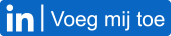
Ik ben er eindelijk achter gekomen wat de oplossing is. Mijn monitor ondersteunt HDMI 1.4, maar geen 2.0. Blijkbaar worden er 4K monitoren verkocht zonder Ultra HD met HDR ondersteuning.
Wat jammer om te horen dat je monitor niet beschikt over een HDMI 2.0 aansluiting. Ik hoop dat je een andere monitor of televisie kunt gebruiken die wel beschikt over deze mogelijkheid. Veel succes toegewenst!
Mijn ps4 pro viel ineens uit. Toen na een paar minuten ging hij weer aan. De ps4 lichte blauw op en daarna wit dus hij staat aan. Ik heb nu alleen geen beeld en geen geluid. Wat moet ik doen
Hoi Kai, dankjewel voor je reactie! Zou je kunnen vertellen wat je al hebt geprobeerd?
Heb je bijvoorbeeld de PlayStation 4 geprobeerd te resetten, een andere HDMI-kabel en HDMI-poort gebruikt?
Graag hoor ik van je!
Goedendag ik heb mijn playstation een paar maanden niet meer gebruikt en aan gehad ik probeer nu weer om te playstationen maar hij geeft geen beeld maar hij gaat wel aan
Hoi Nick, dankjewel voor je reactie! Heb je al geprobeerd alle kabels los te halen en opnieuw te bevestigen of een andere HDMI-kabel aangesloten?
Mijn ps4 pro viel ineens uit. Toen na een paar minuten ging hij weer aan. De ps4 lichte blauw op en daarna wit dus hij staat aan. Ik heb nu alleen geen beeld en geen geluid. Wat moet ik doen? Mijn ps heeft altijd gewerkt op mijn dezelfde tv
Hoi Mesut, heb je geprobeerd de playstation te resetten of aan te sluiten op een andere HDMI-ingang met een andere kabel?
Graag hoor ik van je!
Ik heb het op een andere tv geprobeerd. Daar werkt het wel. Vervolgens weer in mijn oude tv gedaan. Waar het tot op heden wel heeft gewerkt. Wederom zwarte beeld en geen geluid. Ligt het dan aan dr tv?
Hoi Mesut,
Dankjewel voor je reactie!
Als de PlayStation wel werkt op een andere tv met dezelfde HDMI-kabel dan kan het mogelijk aan de televisie liggen. Heb je een andere HDMI-aansluiting geprobeerd en gecontroleerd of je de juiste input hebt geselecteerd?
Als dit niet werkt dan zou ik willen adviseren contact op te nemen met de fabrikant van je televisie voor advies.
Op mijn andere tv doet die het wel. Vreemd. Want bij me andere tv heeft die altijd gewerkt. Sinds vandaag niet meer. Ik snap het ook niet meer
Hallo,
Sinds vandaag krijg ik geen beeld meer van mijn PlayStation 4. Ik heb er deze middag nog op gespeeld en toen werkte hij nog… Bij mij verdwijnt het beeld en wanneer ik iets zie, is het een blauw scherm. Heb al verschillende middelen geprobeerd zoals andere HDMI, verschillende schermen, TV’s. Kunnen jullie mij helpen?
Hoi Falke,
Dankjewel voor je reactie!
Krijg je een foutcode te zijn tijdens het blauwe scherm? Zo ja, dan zou ik graag vernemen met welke code je te maken krijgt.
Graag hoor ik van je!
Hi, als ik mijn ps4 (pro) aan doe gebeurd er niks op het scherm, heb al verschillende monitoren geprobeerd en een goede tv. Ook al heb ik de hdmi verwisseld en nog steeds doet ie het niet. Ik kan ook niet in de veilige modus komen want dan doet de ps4 het nog steeds niet. Hij geeft geen signaal terwijl die wel aan staat.
Iemand enig idee hoe ik dit kan oplossen?
Mvg Pieter
Ik heb hetzelfde probleem,
Ik zou t graag horen als je een oplossing gevonden hebt.
Ik heb alle standaard kabel dingen al 30 keer geprobeerd maar geeft geen signaal.
Goedemiddag,
Als ik mijn PS4 pro aanzet heb ik eens geen beeld en wel geluid. Met de handleiding hierboven is het met gelukt om inmiddels weer beeld van het PlayStation menu te krijgen, tot 1080p.
Echter als ik een spel opstart knalt het beeld er na een paar seconden weer uit.
Tv, kabel en PS4 pro ondersteunen allemaal 4K en dit werkte tot vanmorgen al twee jaar perfect.
Enige idee waar dit door komt en hoe ik het op kan verhelpen?
Alvast bedankt!
Hoi Paul, dankjewel voor je bericht!
Heb je al een andere HDMI-kabel geprobeerd? Het liefst zo kort mogelijk (maximaal 3 meter).
Graag hoor ik van je! 😊
Bedankt voor jullie hulp.
Nieuwe tv gekocht en geen beeld of geluid bij het opstarten van de ps4.
Veilige modus opgestart en nu terug bezig met gamen 😉
Wat goed om te horen dat je weer kunt gamen! Heel veel plezier en een fijn weekend toegewenst.
Beste,
Mijn play4 doet niks meer enkel blauw knipperend lichtje
Kan ook niet in safe mode
Help
Hoi Jan, dankjewel voor je reactie!
Wat vervelend om te horen. Ik ben bang dat je in dit geval het beste contact op kunt nemen met de officiële support van Sony.
Link: https://www.playstation.com/nl-nl/support/
Met vriendelijke groet,
Cedric van Qnected
Ik heb ook een probleem hij deed het vanochtend nog nu heb ik een geen beeld mijn tv reageerd wel dat hij aan staat maar verder komt het niet HDMI kabel vervangen en nog steeds niks wordt er gewoon moe van hoop dat iemand mijn kan helpen
Hoi Martijn,
Dankjewel voor je reactie!
Krijg je wel beeld in de veilige modus of werkt dat ook niet?
Met vriendelijke groet,
Cedric van Qnected
Bij mijn hetzelfdw probleem geen beeld in veiligs modus
Hoi Miranda,
Dankjewel voor je reactie!
Krijg je de veilige modus helemaal niet te zien of valt het beeld weg na opstarten in veilige modus?
Met vriendelijke groet,
Cedric van Qnected
Ik krijg geen beeld op mijn ps4.